# 积分卡密兑换
1、积分卡密兑换活动列表展示
(1)按照全部、进行中、未开始、已结束四个状态进行显示
(2)在列表展示时,排序、兑换标题、已兑/总量、开始时间、结束时间、兑换类型、兑换模式、任务状态、操作(查看兑换码、编辑、删除、导出)
(3)即将开始和已结束的兑换任务可以进行删除
(4)正在进行的兑换任务只能编辑结束时间,其他模块不能进行编辑;即将开始的任务可以编辑任意模块

2、添加卡密兑换任务
输入兑换标题、卡密兑换时间、兑换模式(指定积分兑换、随机积分兑换)、指定积分面值、兑换类型(纯数字兑换码)

设置页面,可以控制兑换成功的开关控制、兑换码的防刷控制、个人中心兑换页面的轮播图和兑换规则设置

3、生成兑换码页面
进入查看兑换码的页面,正在进行和即将开始的任务可以生成兑换码
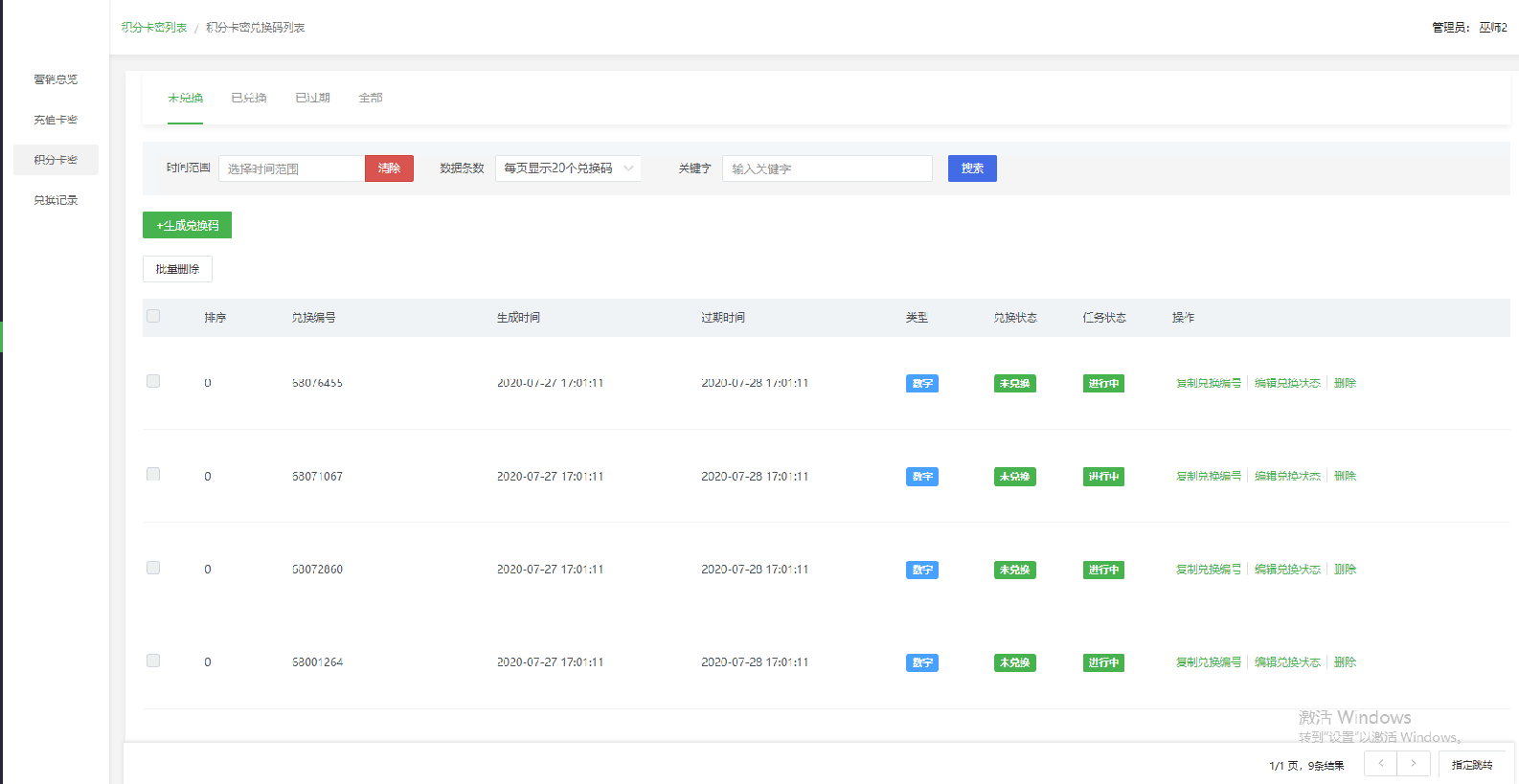
点击生成兑换码,弹出对话框,显示选择元素,默认数字、兑换码前缀、卡号长度、兑换码有效期、兑换码生成数量

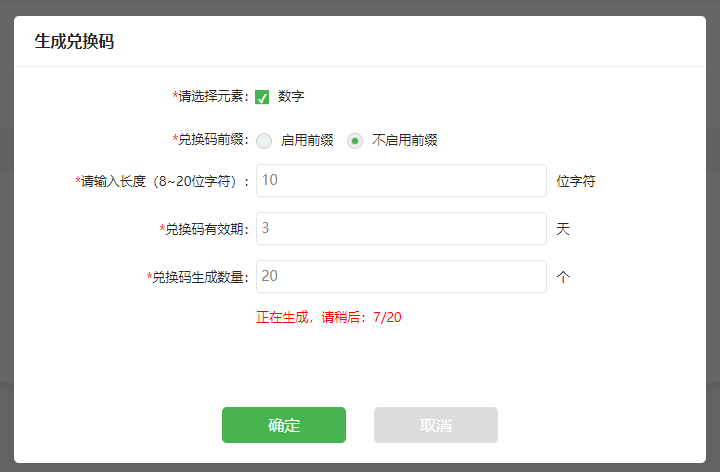
4、兑换领取记录
用户小程序端兑换成功之后,在领取记录页面显示信息,兑换编号、兑换分类(积分卡密、充值卡密)、头像、用户信息、类型、兑换时间、过期时间、兑换任务
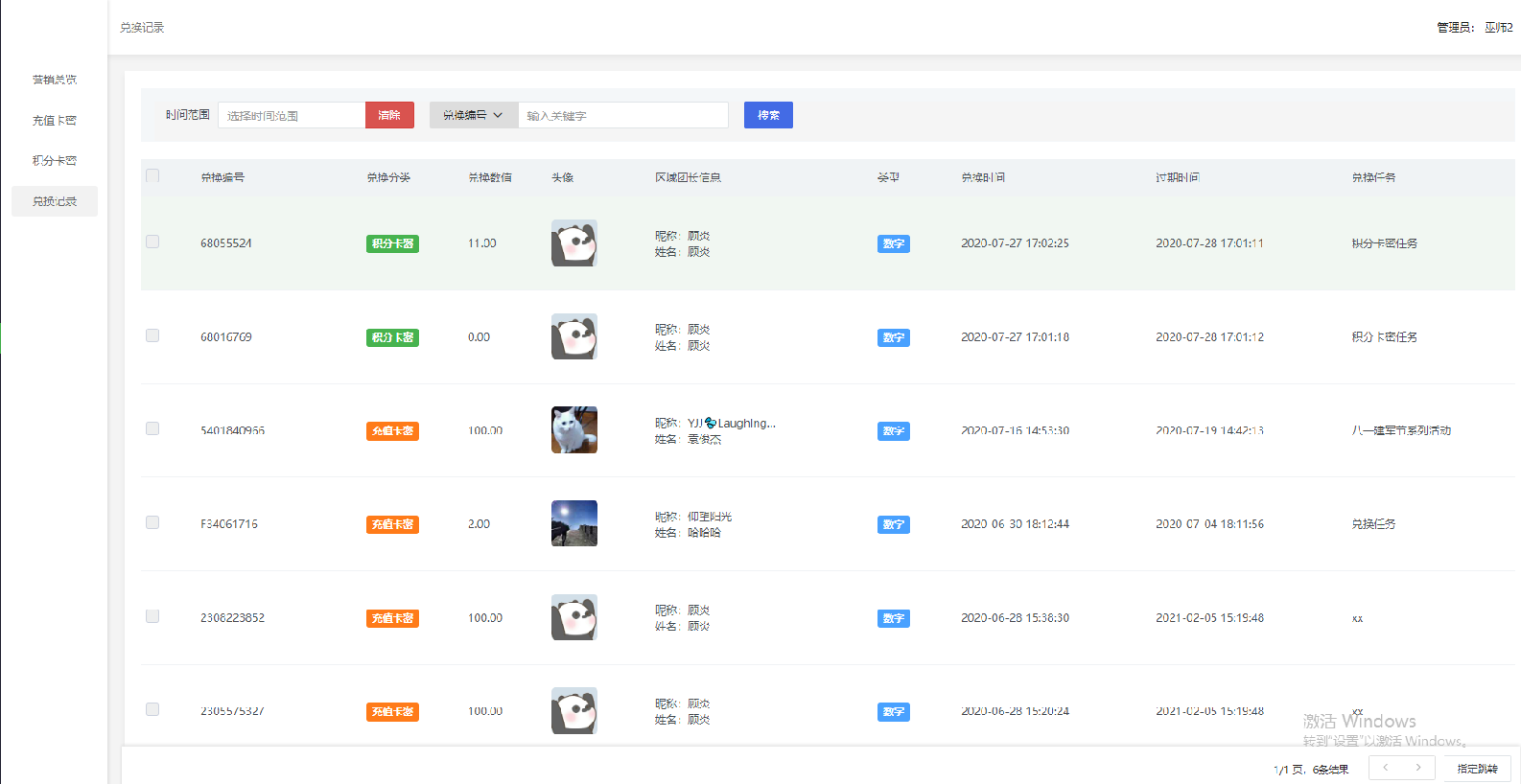
5、后台链接选择器显示积分卡密的链接跳转选择
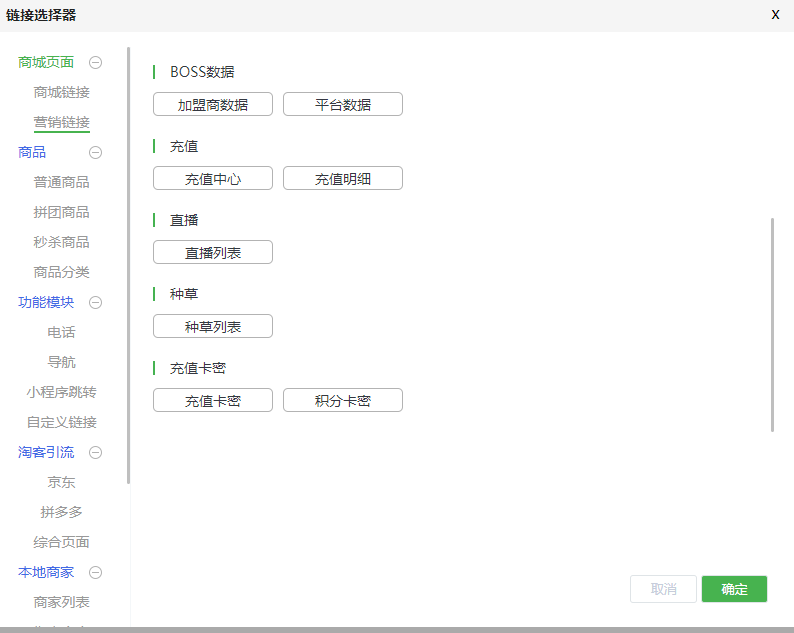
6、小程序端兑换过程
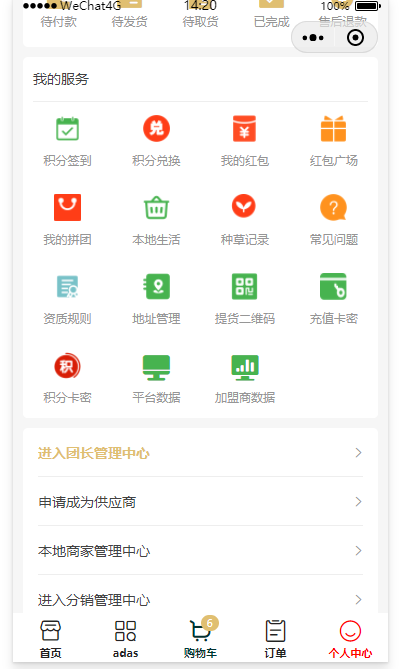
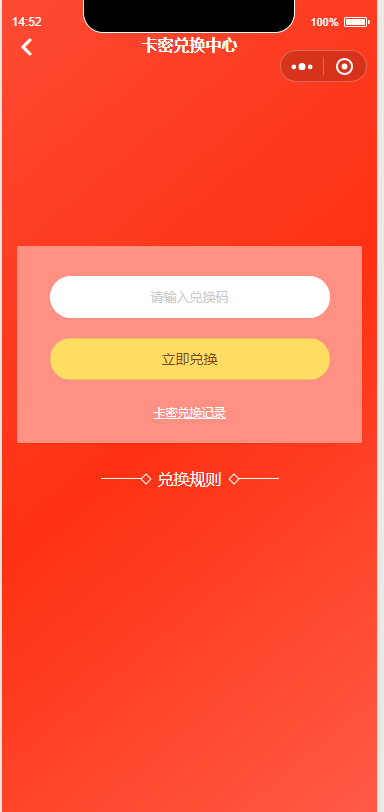
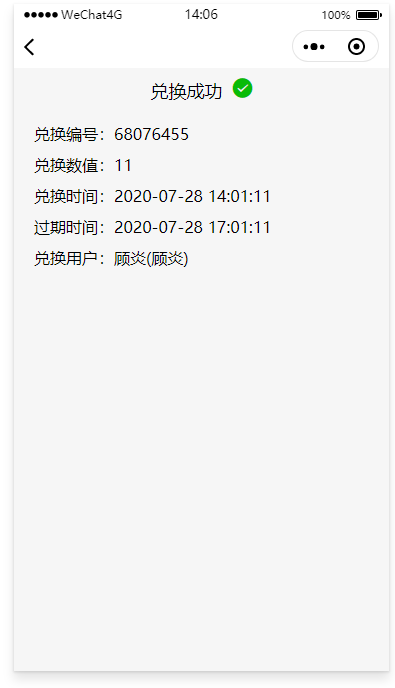
- 小程序申请
- 微信支付
- 企业付款证书申请
- 小程序和微信支付绑定
- 企业付款到零钱
- 小程序上线流程
- 安装\升级模块
- 独立版
- 安装
- 升级
- 商品模块
- 分类管理
- 规格管理
- 上架商品
- 多规格商品上架
- 新人专享
- 销售时间
- 预计提货时间
- 参与满减
- 商品视频
- 库存
- 团长专属
- 售卖区域
- 单独设置商品佣金
- 限购
- 商品视频
- 商品赠送积分
- 快递配送商品
- 产品公用信息
- 团长模块
- 团长申请
- 团长推荐团长
- 团长佣金和团长平推佣金
- 团长佣金获取及提现
- 团长拉会员
- 核销员
- 仅为自提点
- 导出团长对账
- 团长等级
- 订单模块
- 订单发货
- 自动关闭订单
- 更换团长
- 售后工单
- 小票打印
- 订单整单退款
- 批量发货
- 配送发货-订单一键发货/选择单品发货
- 快递模块
- 快递配送方式
- 配送模块
- 自提
- 团长配送
- 团长配送流程
- 配送
- 清单
- 会员模块
- 会员等级
- 会员充值\余额
- 供应商模块
- 拼团模块
- 拼团商品
- 拼团类型
- 拼团成功\失败
- 购买流程
- 秒杀模块
- 添加秒杀活动
- 任务计划
- 发货
- 购买流程
- 积分模块
- 积分签到
- 积分商品
- 积分订单
- 红包模块
- 满减模块
- 充值模块
- 财务模块
- 佣金流水
- 佣金提现
- 统计模块
- 权限模块
- 独立版
- 基础设置
- 休市功能
- 自动关闭订单
- 附近团长距离
- 配送方式
- 提现方式
- 退款控制
- 商品起购价
- 普通商品自动收货
- 快递运费设置
- 五大风格
- 广告图
- 下单列表
- 商品标签
- 分类图标
- 客服功能
- 其他设置
- 队列开启教程
- 公众号设置
- 远程附件
- 阿里oss
- 七牛云
- 海报自定义设置
- 其他设置
- 公告
- 版权
- 资质规则
- 常见问题
- 常见问题
- 佣金发放失败
- 团长佣金和团长平推佣金
- 团长推荐关系
- 小程序部分报错
- 小程序出现部分空白
- 小程序怎么添加开发者(体验者)
- 无法退款
- 支付报错,“商户号该产品权限未开通
- 二维码不显示
- 企业付款到零钱
- 一些常用的小程序页面
- 团长佣金折扣
- 小程序审核不通过
- ssl证书
- 团长申请默认自提点地区
- oss配置错误
- 秒杀不显示
- 新人红包下架
- 冻结团长
- 海报不生成
- 收款人姓名不显示
- 第四张主图不显示
- 营业款和结算款
- 什么是核销员
- 订单到货提醒通知
- 分类不能删除
- 提现报错
- 如何在微信支付添加服务器IP地址
- 服务商功能
- 服务商申请
- 配置系统服务商
- 小程序使用服务商功能
- 服务商配置
- 商户配置
- 支付证书
- 淘宝客插件介绍
- 拼多多接口申请
- 京东联盟接口申请
- 独立版加盟模式设置
- 本地入驻
- 品牌入驻商
- 订阅号消息设置
- 1.9版本升级2.0版本注意事项
- 平台数据和加盟数据显示
- 专题活动
- 直播
- 种草功能
- 自定义退款功能
- 群发订阅消息设置
- 区域团长
- 旗下团长
- 卡密兑换中心
- 充值卡密兑换
- 积分卡密兑换
- 消费奖励
- 分销功能
- 拓客获取
- 群接龙活动
- 会员等级功能说明
- 付费会员卡
- 新版团长中心
- 团长休市
- 数据面板
- 团长收货
- 用户取货
- 常见问题
- 旗下团员
